Випустивши Excel 2010, Microsoft мало не подвоїв функціональність цієї програми, додавши безліч покращень і нововведень, багато з яких не відразу помітні. Неважливо, досвідчений ви користувач або новачок, знайдеться чимало способів спростити роботу з Excel. Про деякі з них ми сьогодні розповімо.
Виділення всіх ячейок одним кліком
Усі клітинки можна виділити комбінацією клавіш Ctrl + A, яка, до речі, працює і у всіх інших програмах. Однак є більш простий спосіб виділення. Натиснувши на кнопку в кутку аркуша Excel, ви виділите всі ячейки одним кліком.
Замість того щоб відкривати кожен файл Excel окремо, їх можна відкрити разом. Для цього виділіть файли, які потрібно відкрити, і натисніть Enter.
Переміщення по файлах Excel
Коли у вас відкрито кілька книг в Excel, між ними можна легко переміщатися за допомогою комбінації клавіш Ctrl + Tab. Ця функція також доступна по всій системі Windows, і її можна використовувати в багатьох додатках. Наприклад, для перемикання вкладок в браузері.
Коли у вас відкрито кілька книг в Excel, між ними можна легко переміщатися за допомогою комбінації клавіш Ctrl + Tab. Ця функція також доступна по всій системі Windows, і її можна використовувати в багатьох додатках. Наприклад, для перемикання вкладок в браузері.
Додавання нових кнопок на панель швидкого доступу
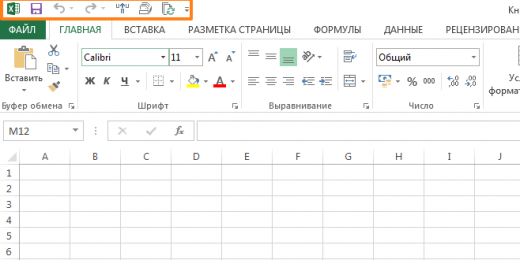
Стандартно в панелі швидкого доступу Excel знаходяться 3 кнопки. Ви можете змінити цю кількість і додати ті, які потрібні саме вам.
Перейдіть в меню «Файл» ⇒ «Параметри» ⇒ «Панель швидкого доступу». Тепер можна вибрати будь-які кнопки, які вам потрібні.
Перейдіть в меню «Файл» ⇒ «Параметри» ⇒ «Панель швидкого доступу». Тепер можна вибрати будь-які кнопки, які вам потрібні.
Діагональна лінія в ячейках
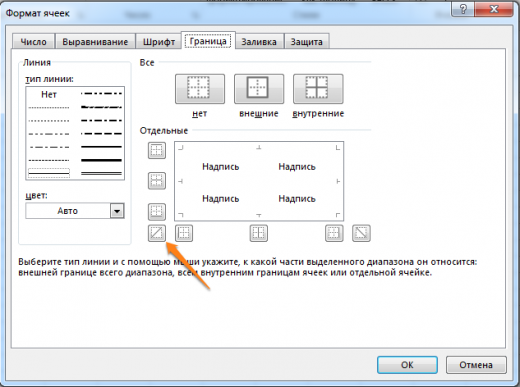
Іноді бувають ситуації, коли потрібно додати в таблицю діагональну лінію. Наприклад, щоб розділити дату і час. Для цього на головній сторінці Excel натисніть на звичну іконку кордонів і оберіть "Інші кордони»«Другие границы».
Додавання в таблицю порожніх рядків або стовпців
Вставити один рядок або стовпець досить просто. Але що робити, якщо їх потрібно вставити набагато більше? Виділіть потрібну кількість рядків або стовпців і натисніть "Вставити". Після цього виберіть місце, куди потрібно зрушити ячейки, і ви отримаєте потрібну кількість порожніх рядків.
Вставити один рядок або стовпець досить просто. Але що робити, якщо їх потрібно вставити набагато більше? Виділіть потрібну кількість рядків або стовпців і натисніть "Вставити". Після цього виберіть місце, куди потрібно зрушити ячейки, і ви отримаєте потрібну кількість порожніх рядків.
Якщо вам потрібно перемістити будь-яку інформацію (ячейку, рядок, стовпець) в Excel, виділіть її та наведіть мишку на кордон, щоб змінився покажчик. Після цього перемістіть інформацію в те місце, яке вам потрібно. Якщо необхідно скопіювати інформацію, зробіть те ж саме, але з затиснутою клавішею Ctrl.
Порожні ячейки - це проблема Еxcel. Іноді вони з'являються просто з нізвідки. Щоб позбутися їх одним махом виділіть потрібний стовпець, перейдіть на вкладку «Дані» і натисніть «Фільтр». Над кожним стовпцем з'явиться стрілка, спрямована вниз. Натиснувши на неї, ви потрапите в меню, яке допоможе позбутися від порожніх ячеєк.
Розширений пошук
Натиснувши Ctrl + F, ми потрапляємо в меню пошуку, за допомогою якого можна шукати будь-які дані в Excel. Однак його функції можна розширити, використовуючи символи «?» І «*». Знак питання відповідає за один невідомий символ, а Астеріск - за кілька. Їх варто використовувати, якщо ви не впевнені, як виглядає шуканий запит.
Якщо ж вам потрібно знайти знак питання або Астеріск і ви не хочете, щоб замість них Excel шукав невідомий символ, то поставте перед ними «~».
Натиснувши Ctrl + F, ми потрапляємо в меню пошуку, за допомогою якого можна шукати будь-які дані в Excel. Однак його функції можна розширити, використовуючи символи «?» І «*». Знак питання відповідає за один невідомий символ, а Астеріск - за кілька. Їх варто використовувати, якщо ви не впевнені, як виглядає шуканий запит.
Якщо ж вам потрібно знайти знак питання або Астеріск і ви не хочете, щоб замість них Excel шукав невідомий символ, то поставте перед ними «~».
Унікальні записи можуть бути корисними, якщо вам потрібно виділити в таблиці інформацію яка не повторюється. Наприклад, по одній людині кожного віку. Для цього виберіть потрібний стовпець і натисніть «Додатково» зліва від пункту «Фільтр». Виберіть вихідний діапазон (звідки копіювати) і діапазон, в який потрібно помістити результат. Не забудьте поставити галочку.
Створення вибірки
Якщо ви робите опитування, в якому можуть брати участь лише чоловіки від 19 до 60, ви легко можете створити подібну вибірку за допомогою Excel. Перейдіть в пункт меню «Дані» ⇒ «Перевірка даних» і виберіть необхідний діапазон або іншу умову. Вводячи інформацію, яка не підходить під цю умову, користувачі будуть отримувати повідомлення, що інформація невірна.
Швидка навігація за допомогою Ctrl і стрілки
Натискаючи Ctrl + стрілка, можна переміщатися в крайні точки листа. Наприклад, Ctrl + ⇓ перенесе курсор в нижню частину листа.
Натискаючи Ctrl + стрілка, можна переміщатися в крайні точки листа. Наприклад, Ctrl + ⇓ перенесе курсор в нижню частину листа.
Транспонування інформації з стовбчика в рядок
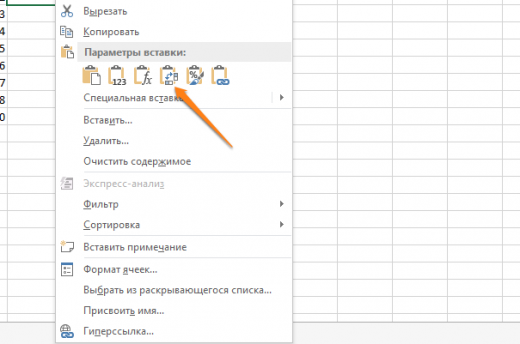
Досить корисна функція, яка потрібна не так вже й часто. Але якщо вона раптом знадобиться, навряд чи ви будете переміщувати по одній клітинці. Для транспонування в Excel є спеціальна вставка.
Скопіюйте діапазон комірок, який потрібно перемістити. Після цього клікніть правою кнопкою на потрібне місце і виберіть спеціальну вставку.
Скопіюйте діапазон комірок, який потрібно перемістити. Після цього клікніть правою кнопкою на потрібне місце і виберіть спеціальну вставку.
Як приховувати інформацію в Excel
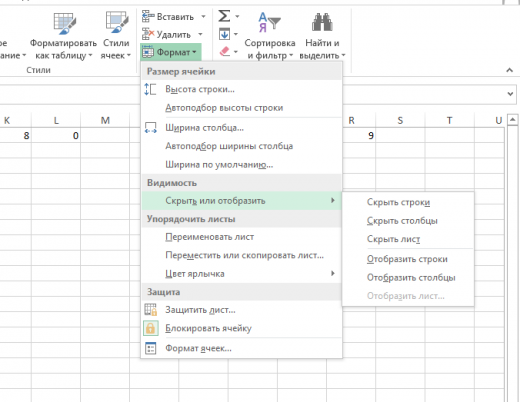
Не знаю, навіщо це може стати в нагоді, але проте така функція в Excel є. Виділіть потрібний діапазон ячейок, натисніть «Формат» ⇒ «Приховати або відобразити» і виберіть потрібну дію.
Поєднання тексту за допомогою «&»
Якщо вам потрібно об'єднати текст з декількох ячеєк в одну дну, необов'язково використовувати складні формули. Досить вибрати клітинку, в якій буде з'єднаний текст, натиснути «=» і послідовно вибрати ячейки, ставлячи перед кожною символ «&».
Зміна регістра букв
За допомогою певних формул можна міняти регістр всієї текстової інформації в Excel. Функція «ПРОПІСН» робить всі букви прописними, а «СТРОЧН» - малими. «ПРОПНАЧ» робить прописаний тільки першу букву в кожному слові.
За допомогою певних формул можна міняти регістр всієї текстової інформації в Excel. Функція «ПРОПІСН» робить всі букви прописними, а «СТРОЧН» - малими. «ПРОПНАЧ» робить прописаний тільки першу букву в кожному слові.
Внесення інформації з нулями на початку
Якщо ви введете в Excel число 000356, то програма автоматично перетворить його на 356. Якщо ви хочете залишити нулі на початку, поставте перед числом апостроф «'».
Якщо ви введете в Excel число 000356, то програма автоматично перетворить його на 356. Якщо ви хочете залишити нулі на початку, поставте перед числом апостроф «'».
Якщо ви часто вводите одні й ті ж слова, то зрадієте, дізнавшись, що в Excel є автозаміна. Вона дуже схожа на автозаміну в смартфонах, тому ви відразу зрозумієте, як нею користуватися. З її допомогою можна замінити повторювані конструкції абревіатурами. Приміром, Катерина Петрова - КП.
Більше інформації
У правому нижньому куті можна спостерігати за різною інформацією. Проте мало хто знає, що, натиснувши туди правою кнопкою миші, можна прибрати непотрібні і додати потрібні рядки.
Перейменування аркуша за допомогою подвійного кліка
Це найпростіший спосіб перейменувати лист. Просто клацніть по ньому два рази лівою кнопкою миші і введіть нову назву.
Це найпростіший спосіб перейменувати лист. Просто клацніть по ньому два рази лівою кнопкою миші і введіть нову назву.
(via)
Якщо у Вас є свої секрети нам невідомі то поділіться ними в коментарях.


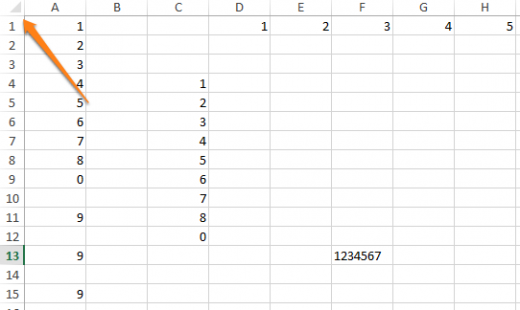
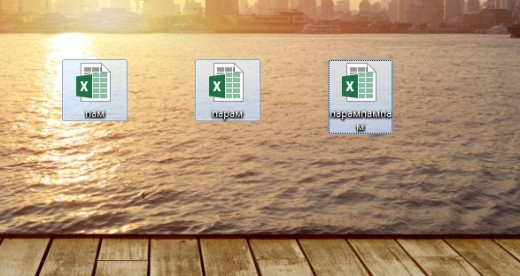
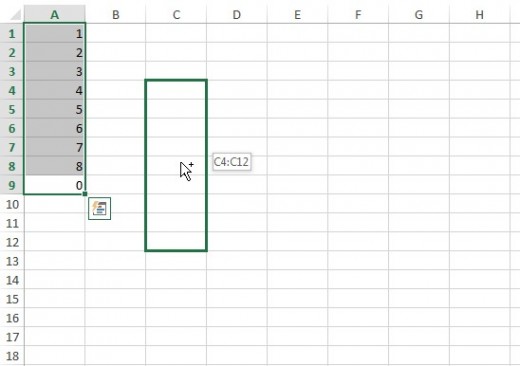

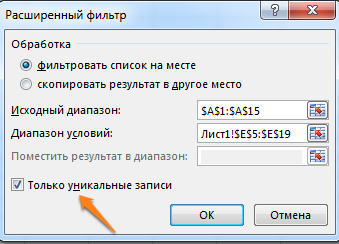
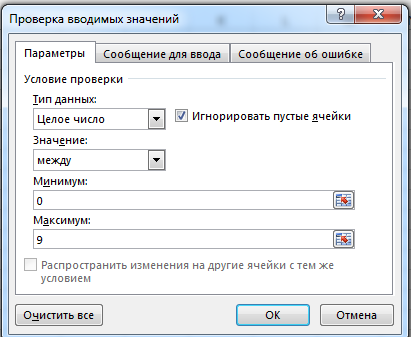
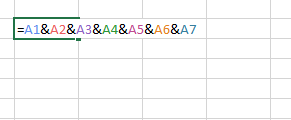
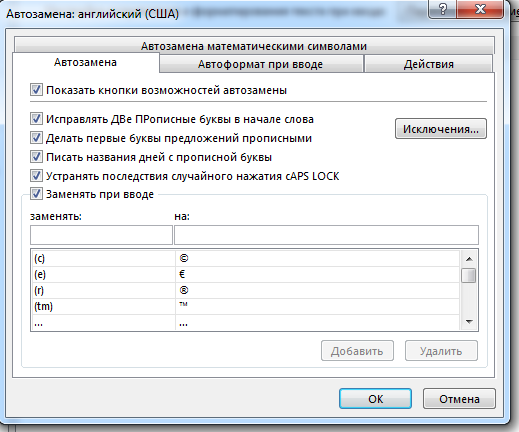
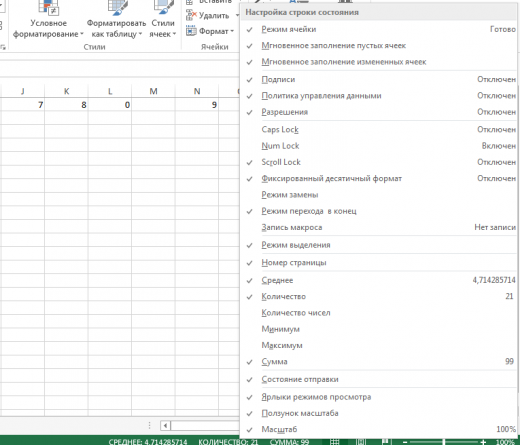
Немає коментарів:
Дописати коментар
Примітка: лише член цього блогу може опублікувати коментар.